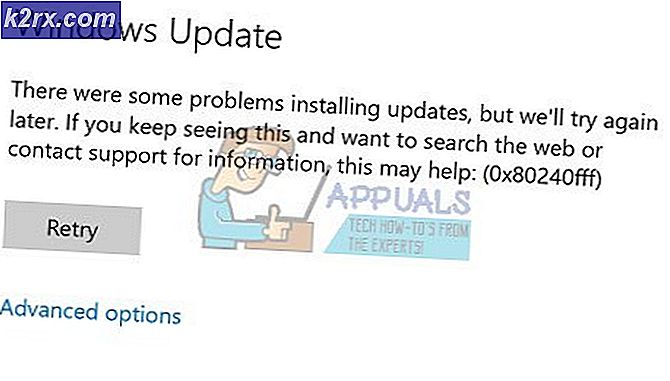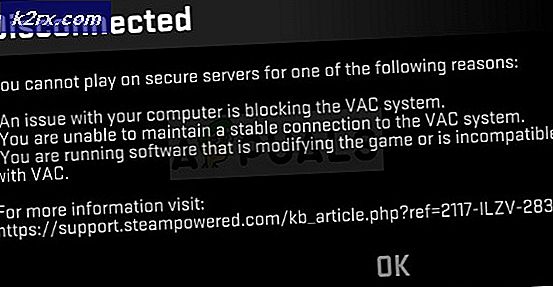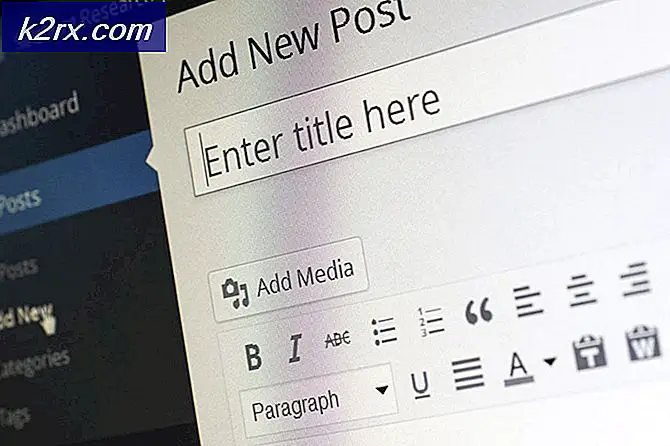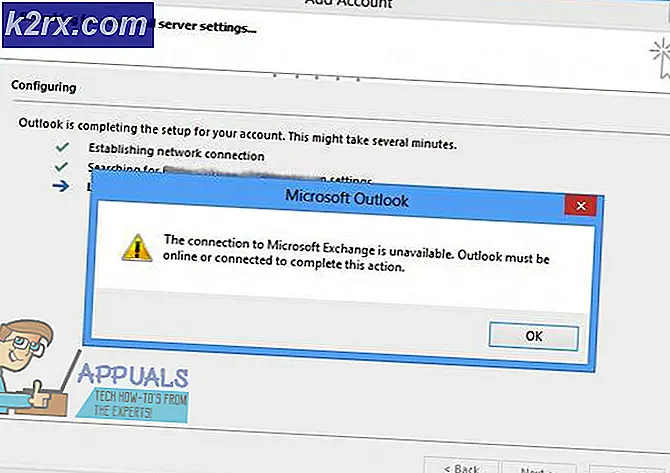DÜZELTME: VideoWave Çalışmayı Durdurdu
Roxio Creator NXT Pro, hepsi de DVD yazma ile ilgili olmak üzere bir dizi farklı program içeren bir uygulama paketidir. Roxio Creator NXT Pro, orada en iyi DVD yazma süitlerinden biridir ve içerdiği çeşitli programlar arasında VideoWave - kullanıcıların video dosyaları ile çalışmasına izin veren bir uygulamadır. 2013 yılında, Roxio Creator NXT Pro'nun birçok kullanıcısı, Roxio Creator NXT Pro paketinden VideoWave veya MyDVD'yi başlatmaya çalıştıklarında VideoWave'in her durduğunu belirten bir hata mesajı alabilecekleri rahatsız edici bir sorun yaşamaya başladı.
Hata mesajını aldıktan sonra, etkilenen kullanıcının başlatmaya çalıştıkları programı kapatmaktan başka seçeneği kalmaz. Bu durum, etkilenen kullanıcıların VideoWave ve MyDVD'yi başlatma ve kullanma becerilerini kaybetmeleri anlamına gelir. Bu sorun, Windows işletim sisteminin tüm sürümlerini etkilediği bilinen Windows 7 kullanıcıları arasında özellikle yaygındır. VideoWave ve MyDVD, Roxio Creator NXT Pro paketinde yer alan son derece önemli programlardır, bu oldukça önemli bir sorundur.
Bu sorundan etkilenen herkes için, tamamen düzeltilebilir ve tek yapmanız gereken Roxio Creator NXT Pro'yu kaldırmak, DirectX, MSXML 4.0'ı ve Microsoft .NET Framework'ü yeniden yüklemektir ve sonra Creator NXT Pro paketini yeniden yüklemektir. İşte, bu sorunu çözmek için eksiksiz bir talimat kümesi:
Windows Anahtarını basılı tutun ve R. tuşuna basın . Appwiz.cpl yazın ve Tamam'a tıklayın.
Yüklü programlar listesinde, Roxio Creator NXT Pro'yu bulun ve sağ tıklayın.
İçeriksel menüden Kaldır'a tıklayın.
Eylemi onaylayın ve Roxio Creator NXT Pro kaldırma sihirbazını sonuna kadar gözden geçirin.
Çalıştırmak için Windows Logo tuşu + R'ye basın
PRO TIP: Sorun bilgisayarınız veya dizüstü bilgisayar / dizüstü bilgisayar ile yapılmışsa, depoları tarayabilen ve bozuk ve eksik dosyaları değiştirebilen Reimage Plus Yazılımı'nı kullanmayı denemeniz gerekir. Bu, çoğu durumda, sorunun sistem bozulmasından kaynaklandığı yerlerde çalışır. Reimage Plus'ı tıklayarak buraya tıklayarak indirebilirsiniz.Çalıştır iletişim kutusuna % temp% yazın ve Enter tuşuna basın.
Temp'deki tüm dosya ve klasörleri seçmek için Ctrl + A tuşlarına basın . Sil'e basın.
Son açılan pencerede eylemi onaylayın.
Herhangi bir üçüncü taraf güvenlik duvarı ve antivirüs programlarını geçici olarak devre dışı bırakın. Burada listelenen tüm adımları gerçekleştirdikten sonra bunları etkinleştirebilirsiniz.
Burada bulunan kurulumu kullanarak DirectX'i yeniden yükleyin.
MSXML 4.0'ı burada bulunan kurulumu kullanarak yeniden yükleyin.
1 - 3 arası adımları tekrarlayın.
Bu kez, yüklü programlar listesinde Microsoft .NET Framework'ü bulun ve sağ tıklayın.
Kaldır'a tıklayın.
Eylemi onaylayın ve kaldırma sihirbazını sonuna kadar takip edin.
Burada bulunan kurulumu kullanarak Microsoft .NET Framework'ü yeniden yükleyin.
Roxio Creator NXT Pro paketini yeniden yükleyin ve artık VideoWave VideoWave veya MyDVD'yi başlatırken çalışma hatası mesajını durdurdu.
PRO TIP: Sorun bilgisayarınız veya dizüstü bilgisayar / dizüstü bilgisayar ile yapılmışsa, depoları tarayabilen ve bozuk ve eksik dosyaları değiştirebilen Reimage Plus Yazılımı'nı kullanmayı denemeniz gerekir. Bu, çoğu durumda, sorunun sistem bozulmasından kaynaklandığı yerlerde çalışır. Reimage Plus'ı tıklayarak buraya tıklayarak indirebilirsiniz.